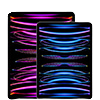Hỏi đáp & Hướng dẫn, Tin công nghệ
Cách mở khóa màn hình laptop khi quên mật khẩu
Quên mật khẩu laptop là điều ai cũng có thể gặp phải. Đừng lo lắng! Bài viết này sẽ hướng dẫn bạn 5 cách đơn giản để mở khóa màn hình laptop khi quên mật khẩu, áp dụng cho Windows 7, 8, 10 và 11.
Cách mở khóa màn hình laptop khi quên mật khẩu
Mở khóa màn hình laptop online bằng tài khoản Microsoft (Windows 8, 10, 11)
👉 Bước 1: Truy cập đường link account.live.com/resetpassword.aspx bằng thiết bị có kết nối internet như điện thoại hoặc máy tính. Nhập tài khoản Microsoft của máy đã quên mật khẩu và nhấn “Next”.
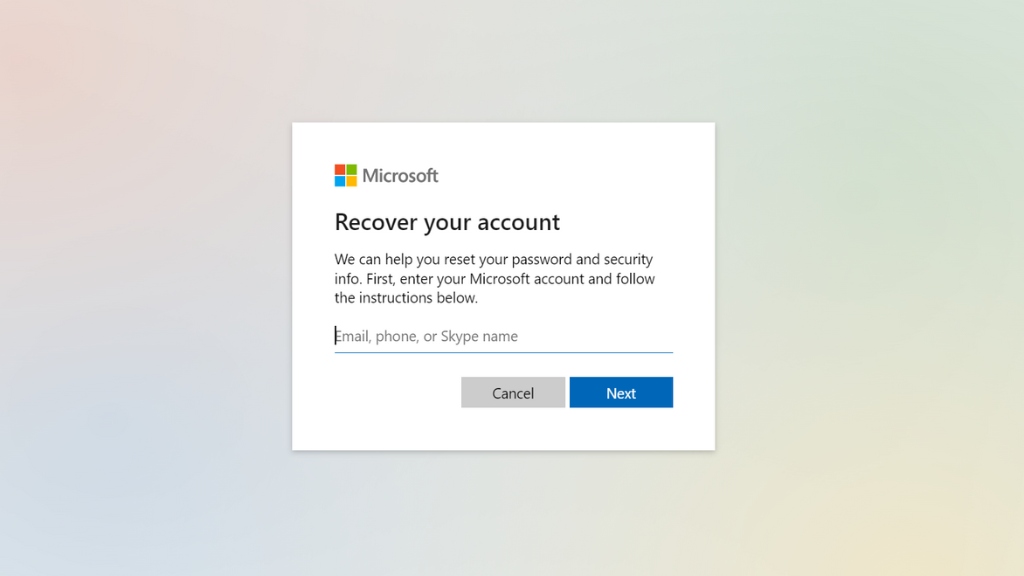
👉 Bước 2: Bấm vào “Get code” để lấy mã xác nhận được gửi đến địa chỉ email.
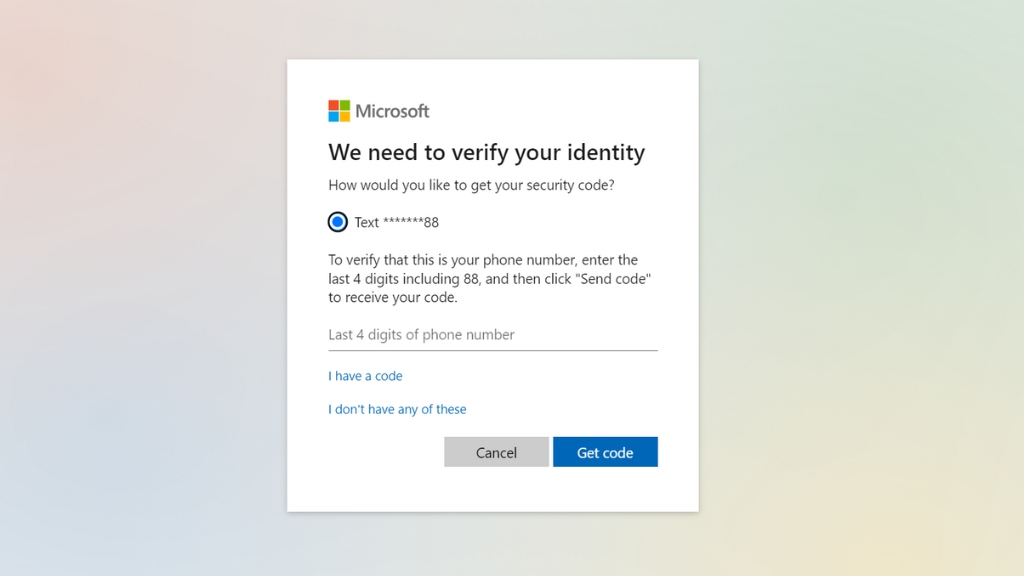
👉 Bước 3: Điền mã xác nhận nhận được trong email vào trang web và nhấn “Next”.
👉 Bước 4: Đặt mật khẩu mới và xác nhận lại. Sau đó, chọn “Next” để hoàn tất quy trình đổi mật khẩu và có thể sử dụng mật khẩu mới này để truy cập vào thiết bị.
Mở khóa máy tính bằng USB Boot
Mở khóa laptop khi quên mật khẩu thông qua USB boot thực chất là việc sử dụng một thiết bị USB chứa chương trình đặc biệt giúp khôi phục mật khẩu. Đây là phương pháp được nhiều kỹ thuật viên máy tính áp dụng khi gặp trường hợp người dùng quên mật khẩu.
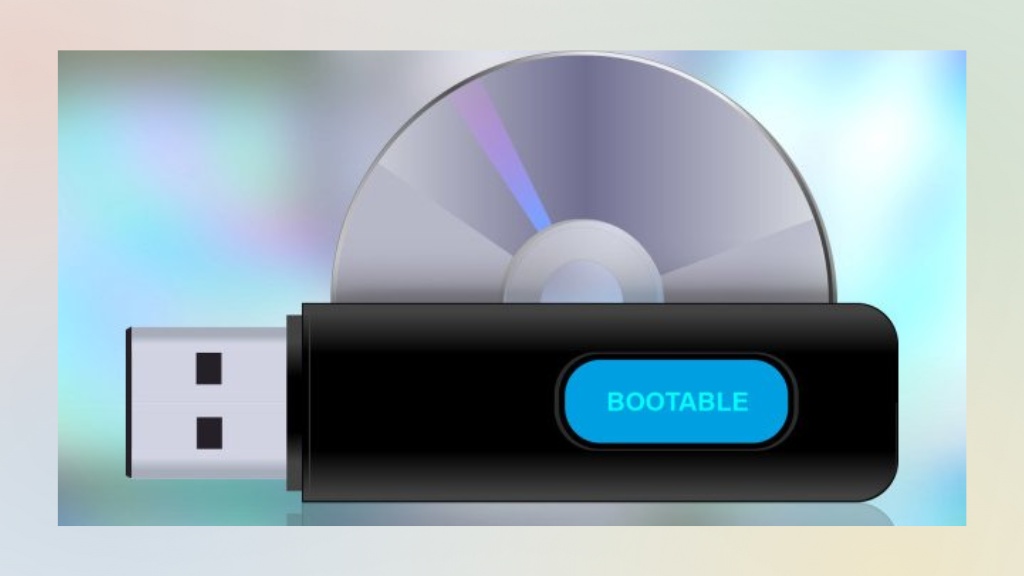
Việc reset laptop bằng USB boot được cho là phương pháp hiệu quả và nhanh chóng, không làm mất dữ liệu đã có. Tuy nhiên, để thực hiện được điều này, người dùng cần có kiến thức về máy tính vì một sai sót nhỏ cũng có thể gây ra sự cố và ảnh hưởng đến máy tính.
Nếu bạn đã sở hữu một USB boot, nên đưa máy tính đến cửa hàng gần nhất để được hỗ trợ. Không nên tự ý thực hiện mà không có kiến thức, vì điều này có thể gây ra vấn đề nghiêm trọng hơn cho máy tính của bạn.
Công cụ khôi phục mật khẩu laptop từ bên thứ ba
Công cụ khôi phục mật khẩu chủ yếu được sử dụng để khôi phục lại các mật khẩu mà người dùng hoặc quản trị viên thường sử dụng để đăng nhập vào hệ điều hành Windows. Dưới đây là một số công cụ khôi phục mật khẩu từ bên thứ ba.
DaRT (Microsoft)
👉 Bạn có thể tải phần mềm DaRT tại đường link: learn.microsoft.com/en-us/previous-versions/
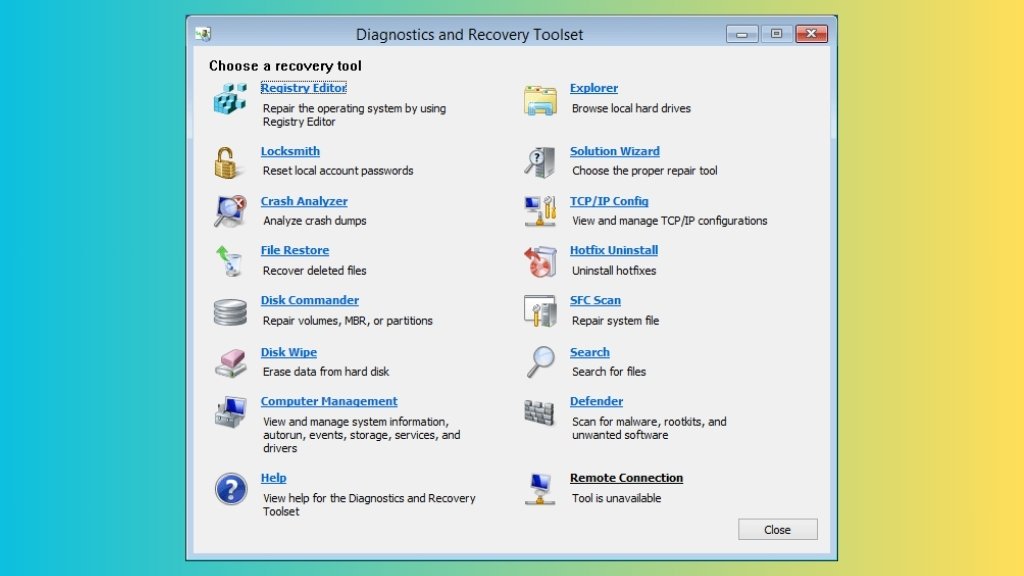
DaRT, một sản phẩm của Microsoft, được tạo ra để cung cấp hỗ trợ toàn diện cho người dùng thông qua các tính năng như lọc rác và kiểm tra máy tính. Một trong những tính năng được người dùng ưa chuộng nhất của DaRT là khả năng khôi phục và tạo mới mật khẩu đã quên của người dùng trước đó.
Ophcrack LiveCD
👉 Bạn có thể tải phần mềm Ophcrack LiveCD tại đường link: techspot.com/downloads/ophcrack
Ophcrack Windows là một phần mềm khôi phục mật khẩu Windows dễ sử dụng đối với những người có kiến thức cơ bản về hệ điều hành. Bằng cách sử dụng Ophcrack, người dùng chỉ cần truy cập trang web, tải file ISO miễn phí và ghi vào một đĩa CD, sau đó khởi chạy từ đĩa CD đó.
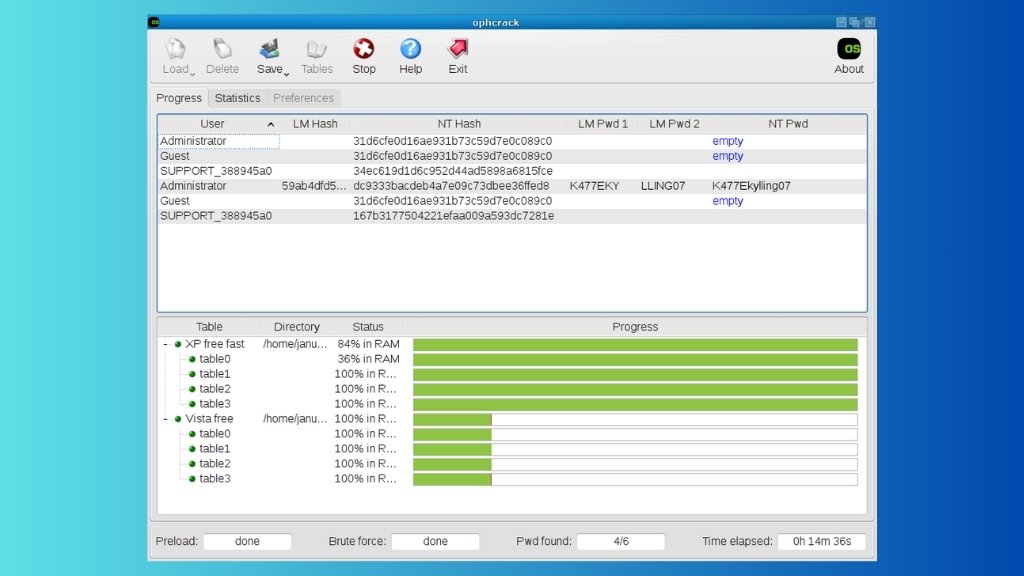
Trong quá trình chạy chương trình Ophcrack, người dùng có thể xác định vị trí của tài khoản người dùng Windows và tiến hành khôi phục mật khẩu, mọi thứ đều được thực hiện tự động.
Active@ Password Changer
👉 Bạn có thể tải Active@ Password Changer tại đường link: password-changer.com/index.html
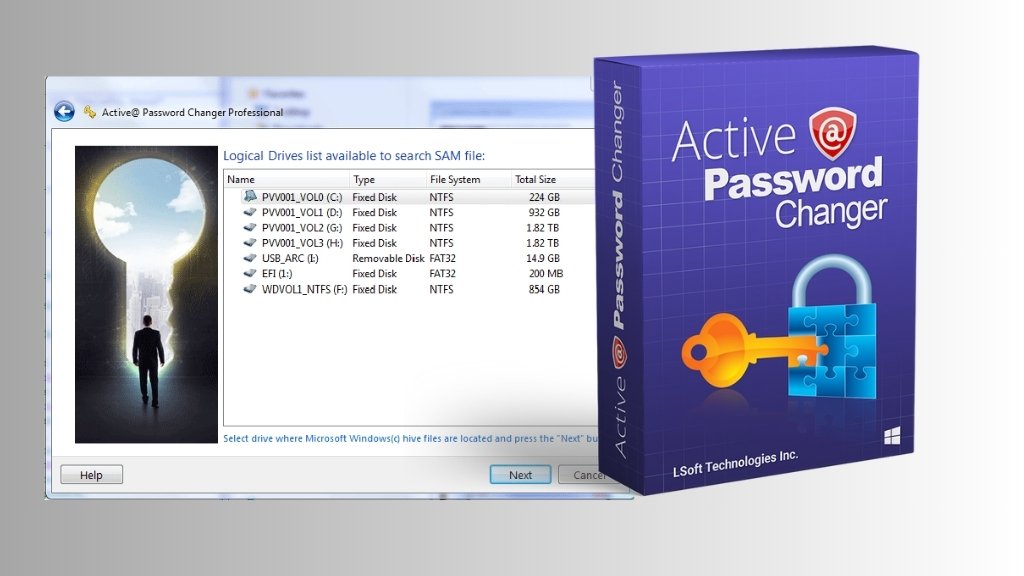
Active@ Password Changer là một công cụ được thiết kế để đặt lại mật khẩu cho người dùng và quản trị viên cục bộ trên hệ điều hành Windows trong trường hợp mật khẩu bị quên hoặc mất. Nó cung cấp tính năng mở khóa tài khoản bị khóa và thay đổi các thuộc tính của tài khoản.
Active@ Password Changer hỗ trợ khôi phục mật khẩu cho nhiều phiên bản Windows như Windows 10/8/7, Windows Vista, Windows XP, Windows 2000, Windows NT, Windows Server 2003 và Windows Server 2008.
iSeePassword
👉 Bạn có thể tải phần mềm iSeePassword tại đường link: iseepassword.com/store
iSeePassword là một ứng dụng Windows, được thiết kế để giúp người dùng khôi phục mật khẩu từ các tài khoản người dùng trên máy tính với giao diện thân thiện và trực quan. Ứng dụng này tương thích với nhiều hệ điều hành như Windows 11, 10, 8, 7, Vista, XP, 2000, 2003, 2008, và 2012.
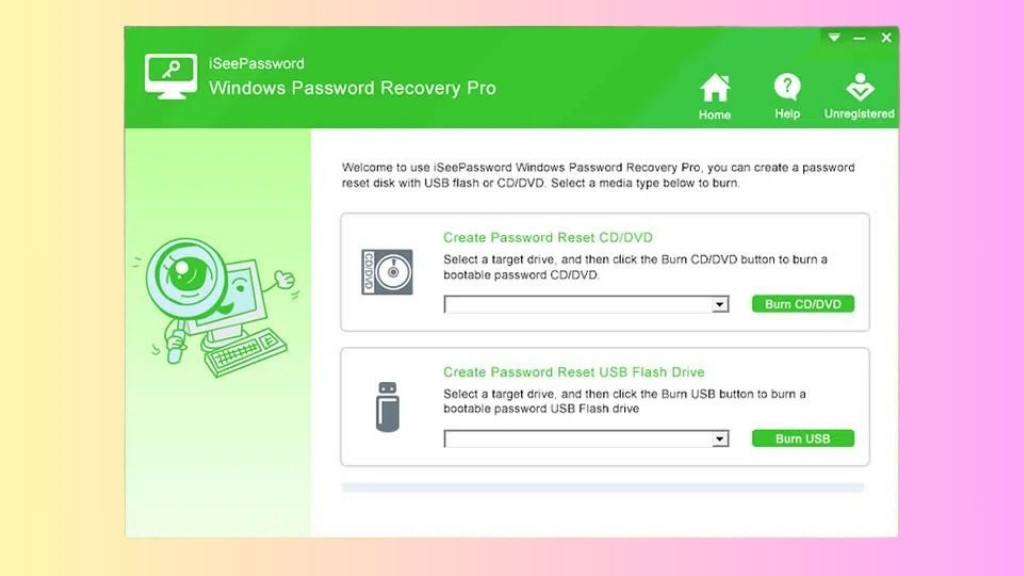
Tuy nhiên, để sử dụng iSeePassword, người dùng cần phải trả phí.
Có thể thấy, bạn có nhiều cách để khôi phục lại mật khẩu máy tính một cách dễ dàng và hiệu quả. Từ việc lấy lại mật khẩu laptop online bằng tài khoản Microsoft cho đến việc sử dụng các công cụ như Active@ Password Changer, DaRT, Ophcrack LiveCD, hay dịch vụ của iSeePassword, người dùng có nhiều phương pháp để giải quyết vấn đề này một cách nhanh chóng và tiện lợi. Với những công cụ và phương pháp này, việc mở khóa màn hình laptop khi quên mật khẩu không còn là một thách thức lớn nữa